Win10自带DVD播放器没了?手把手教你快速安装方法
时间:2025-06-19 18:51:17 328浏览 收藏
还在为Win10没有DVD播放器而烦恼吗?别担心,本文手把手教你轻松搞定!Win10系统虽然功能强大,但自带的DVD播放器缺失让不少用户感到不便。本文将详细讲解如何在Win10系统上安装DVD播放器的具体步骤,无需专业知识,简单几步即可完成。从新建文件夹到命令提示符操作,再到PowerShell代码执行,每个步骤都清晰易懂。跟随教程,让你快速拥有Windows DVD Player,畅享DVD影音体验!
win10系统内含许多令人喜爱的功能,这也是众多用户钟情于它的原因。不少用户向小编咨询如何在win10上安装DVD播放器,其实这个过程并不复杂。今天,小编就为大家详细讲解一下win10系统安装DVD播放器的具体步骤。接下来,请跟随小编一起学习吧!
win10安装DVD播放器的操作步骤如下:
- 双击打开“此电脑”,进入磁盘后,右键新建一个文件夹,命名为tmp,再新建一个名为tmp2的文件夹。
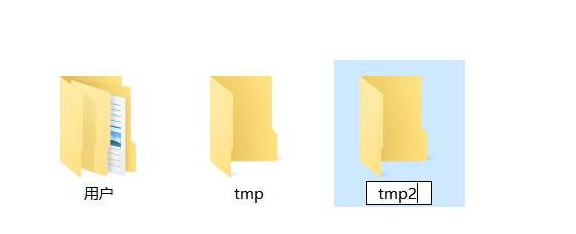
- 解压之前下载的安装包,将其中的.msi文件复制到“C:/tmp”文件夹中。
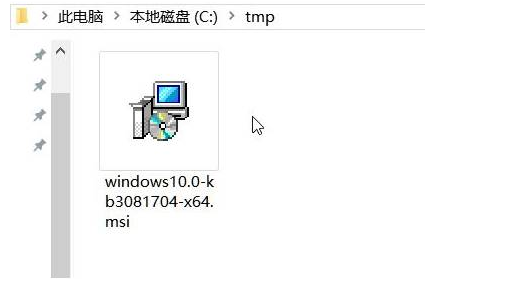
- 右键点击开始菜单,选择“命令提示符(管理员)”,接着输入以下命令:
msiexec / ac:/tmp/windows10.0-kb3081704-x64.msi / qb TARGETDIR = c:/ tmp2 (64位)
msiexec / ac:/tmp/windows10.0-kb3081704-x86.msi / qb TARGETDIR = c:/ tmp2 (32位)
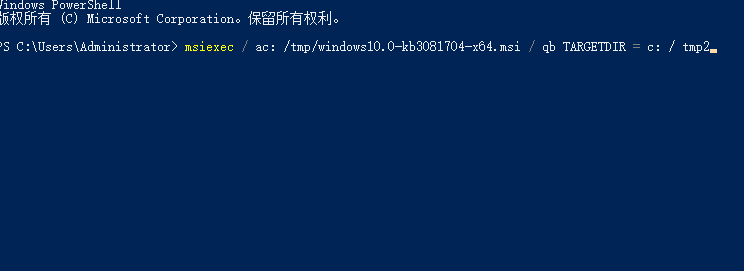
- 点击搜索框,输入“powershell”,在搜索结果中右键选择“Windows PowerShell”,并以管理员身份运行。
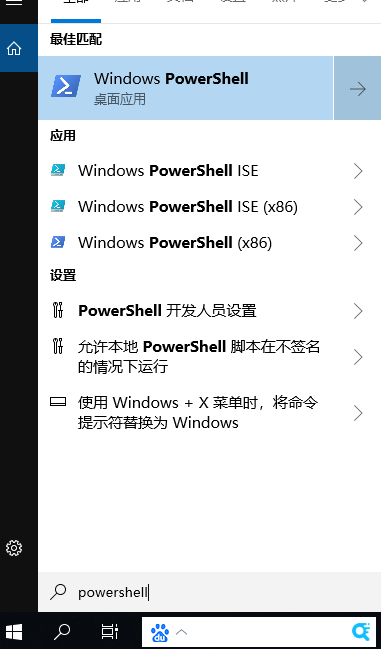
- 接着,将以下代码复制到窗口中并按回车键执行:
Add-AppxProvisionedPackage-Online-PackagePathAdd-AppxProvisionedPackage-Online-PackagePath
c:/tmp2/InstallDVDAppxPackage/cd0c0ffe0ee94518833e70b1e931fcff.appxbundle-LicensePath
c:/tmp2/InstallDVDAppxPackage/cd0c0ffe0ee94518833e70b1e931fcff_License1.xml
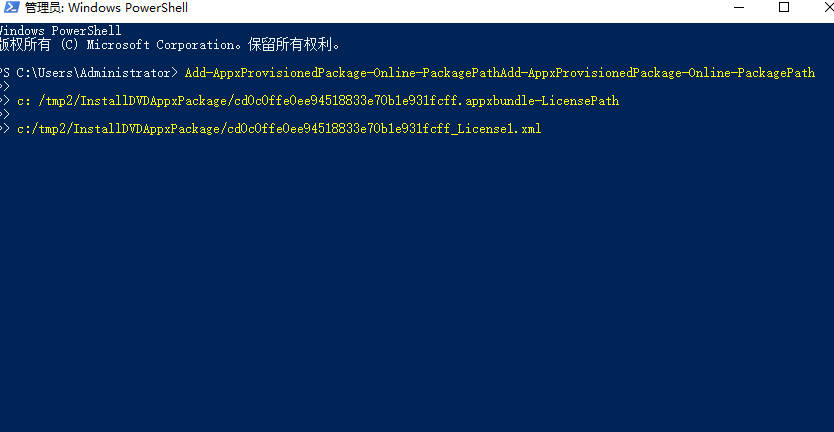
- 完成上述操作后,回到开始菜单,您就能发现Windows DVD Player已经成功安装好了!
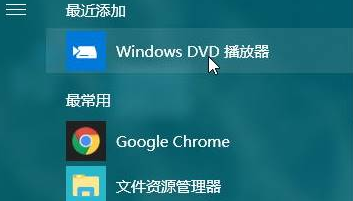
文中关于的知识介绍,希望对你的学习有所帮助!若是受益匪浅,那就动动鼠标收藏这篇《Win10自带DVD播放器没了?手把手教你快速安装方法》文章吧,也可关注golang学习网公众号了解相关技术文章。
-
501 收藏
-
501 收藏
-
501 收藏
-
501 收藏
-
501 收藏
-
305 收藏
-
258 收藏
-
224 收藏
-
396 收藏
-
330 收藏
-
337 收藏
-
223 收藏
-
448 收藏
-
379 收藏
-
281 收藏
-
339 收藏
-
202 收藏
-

- 前端进阶之JavaScript设计模式
- 设计模式是开发人员在软件开发过程中面临一般问题时的解决方案,代表了最佳的实践。本课程的主打内容包括JS常见设计模式以及具体应用场景,打造一站式知识长龙服务,适合有JS基础的同学学习。
- 立即学习 543次学习
-

- GO语言核心编程课程
- 本课程采用真实案例,全面具体可落地,从理论到实践,一步一步将GO核心编程技术、编程思想、底层实现融会贯通,使学习者贴近时代脉搏,做IT互联网时代的弄潮儿。
- 立即学习 516次学习
-

- 简单聊聊mysql8与网络通信
- 如有问题加微信:Le-studyg;在课程中,我们将首先介绍MySQL8的新特性,包括性能优化、安全增强、新数据类型等,帮助学生快速熟悉MySQL8的最新功能。接着,我们将深入解析MySQL的网络通信机制,包括协议、连接管理、数据传输等,让
- 立即学习 500次学习
-

- JavaScript正则表达式基础与实战
- 在任何一门编程语言中,正则表达式,都是一项重要的知识,它提供了高效的字符串匹配与捕获机制,可以极大的简化程序设计。
- 立即学习 487次学习
-

- 从零制作响应式网站—Grid布局
- 本系列教程将展示从零制作一个假想的网络科技公司官网,分为导航,轮播,关于我们,成功案例,服务流程,团队介绍,数据部分,公司动态,底部信息等内容区块。网站整体采用CSSGrid布局,支持响应式,有流畅过渡和展现动画。
- 立即学习 485次学习
